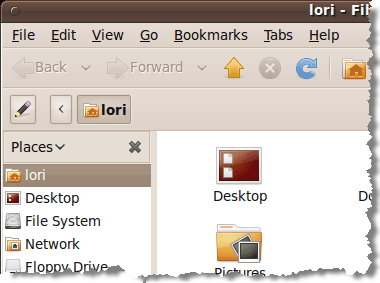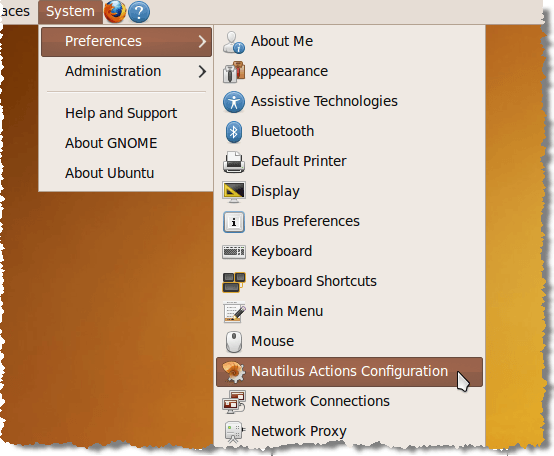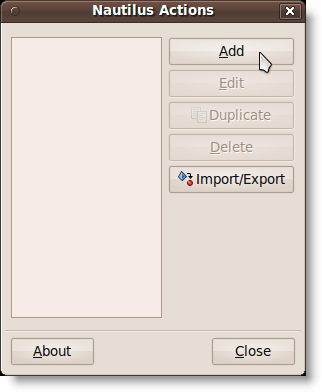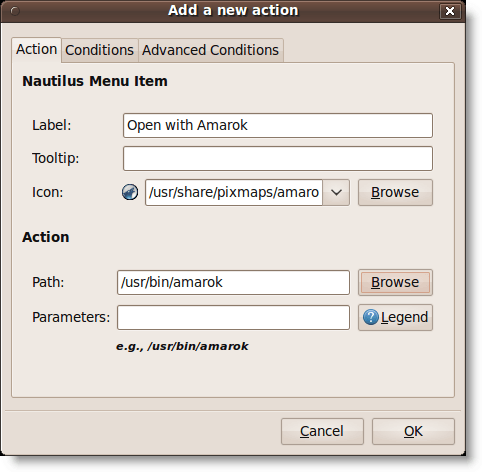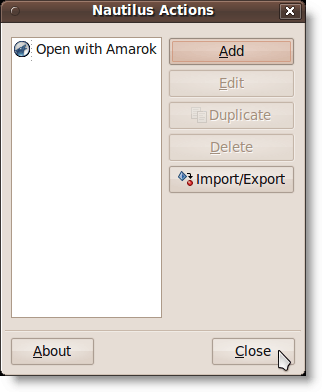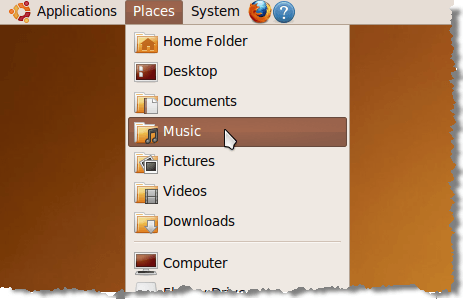Nautilusเป็นเบราว์เซอร์ไฟล์เริ่มต้นสำหรับ GNOMEสภาพแวดล้อมใน Ubuntu การดำเนินการของ Nautilusเป็นเครื่องมือสำหรับ Nautilusที่ช่วยให้คุณสามารถเพิ่มโปรแกรมลงในบริบทหรือเมนูคลิกขวาใน GNOMEซึ่งจะให้ความสามารถในการคลิกขวาที่ไฟล์เช่นไฟล์ข้อความและเลือกโปรแกรมที่จะเปิดไฟล์จากเมนูป็อปอัพ
ติดตั้ง Nautilus Actionsเปิดหน้าต่าง Terminalและป้อนข้อมูลต่อไปนี้:
sudo apt-get install nautilus-actions
เมื่อติดตั้ง การดำเนินการ Nautilusแล้วให้เลือก Preferences | การตั้งค่าคอนฟิกูเรชัน Nautilusจากเมนู ระบบ
การดำเนินการของ Nautilusจะปรากฏขึ้น หากต้องการเพิ่มการทำงานใหม่ให้คลิก เพิ่ม
ส่วน เพิ่มการทำงานใหม่
สำหรับตัวอย่างนี้เราจะเพิ่มตัวเลือก "เปิดด้วย Amarok" ลงในบริบท เมนูเพื่อให้เราสามารถคลิกขวาที่ไฟล์ .mp3และเปิดใน Amarokผู้เล่น ป้อน เปิดด้วย Amarok'เป็นป้ายกำกับของไอเท็มเมนูในกล่องแก้ไข ป้ายกำกับ
หากคุณต้องการให้ Tooltipstrong>เพื่อแสดงป้อนข้อความที่คุณต้องการในกล่องแก้ไข เคล็ดลับเครื่องมือเราปล่อยให้ว่างเปล่า หากต้องการเลือกไอคอนให้คลิกปุ่ม เรียกดูกล่องโต้ตอบ nautilus-actionจะแสดงขึ้นซึ่งจะแสดงรายการ pixmaps ที่จะเลือก เลื่อนลงเพื่อหาไอคอนสำหรับ Amarokตามภาพด้านล่างและคลิกที่ไอคอน
คลิก เปิดเพื่อเลือกไอคอนและกลับไปที่กล่องโต้ตอบ เพิ่มการทำงานใหม่หากต้องการเลือกโปรแกรม Amarokให้คลิก เรียกดูถัดจากช่องแก้ไข เส้นทางใน เพิ่มใหม่ action(ภาพด้านบน) ในกล่องโต้ตอบ nautilus-actionให้เลื่อนลงเพื่อหา amarokในรายการในบานหน้าต่างด้านขวาและคลิกที่
5.
คลิก เปิดเพื่อเลือกโปรแกรมและกลับไปที่กล่องโต้ตอบ เพิ่มการทำงานใหม่
คุณต้องการระบุพารามิเตอร์ใด ๆ ที่จะส่งไปยังโปรแกรมที่เลือกเพิ่มโดยใช้กล่องแก้ไข พารามิเตอร์คลิกปุ่ม ตำนานเพื่อดูรายการรูปแบบสำหรับพารามิเตอร์ต่างๆที่คุณสามารถใช้ พารามิเตอร์คือตัวเลือกบรรทัดคำสั่งที่ใช้เมื่อเรียกแอพพลิเคชันหมายเหตุ: หากต้องการหาพารามิเตอร์ที่พร้อมใช้งานสำหรับแอพพลิเคชันที่คุณเลือกเปิดหน้าต่างเทอร์มินัลและเรียกใช้ '[command] -help'(เช่น' amarok -help') หรือสำหรับคำอธิบายโดยละเอียดให้ใช้' man [command]'( เช่น มนุษย์ amarok)
ไม่มีพารามิเตอร์ที่เราต้องการเพิ่มสำหรับ Amarokดังนั้นเราจึงปล่อยกล่องแก้ไข พารามิเตอร์ไว้ว่างเปล่า คลิก ตกลงเพื่อยอมรับการเปลี่ยนแปลงของคุณและปิดกล่องโต้ตอบ เพิ่มการทำงานใหม่
6
จากนั้นให้คลิก ปิดในกล่องโต้ตอบ Nautilus Actions
เราเปิดโฟลเดอร์ เพลงจากเมนู สถานที่เพื่อเข้าถึงไฟล์ .mp3ของเรา
เราคลิกขวาที่ไฟล์ .mp3และ เปิดด้วย Amarokพร้อมใช้งาน
คุณสามารถเพิ่มทางลัดไปยังแอ็พพลิเคชันอื่น ๆ สำหรับประเภทไฟล์ที่คุณใช้บ่อยๆได้โดย Lori Kaufman